苹果手机屏蔽短信,近年来苹果手机的普及率不断提高,越来越多的人选择使用iPhone作为自己的手机,随着手机使用的普及,短信通知也成为了一种常见的干扰和打扰。为了解决这一问题,苹果手机提供了屏蔽短信的功能,让用户可以自主选择是否接收短信通知。iPhone苹果手机如何屏蔽短信通知呢?接下来我们将一起探讨这个问题。
iPhone苹果手机怎么屏蔽短信通知
操作方法:
1.打开苹果手机进入后,选择手机的短信应用进入。
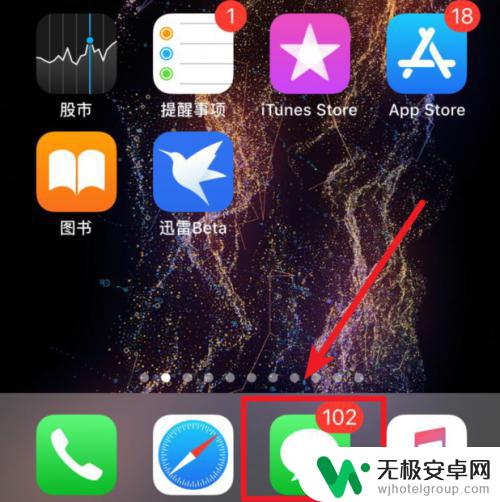
2.进入后,在苹果手机短信列表中。选择需要屏蔽的短信号码进入。
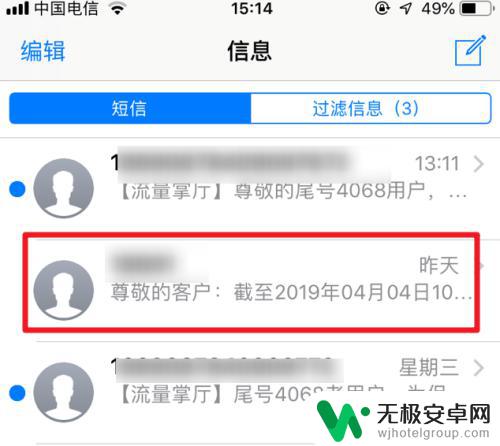
3.进入后,在上方会显示号码。点击号码右侧的按钮。
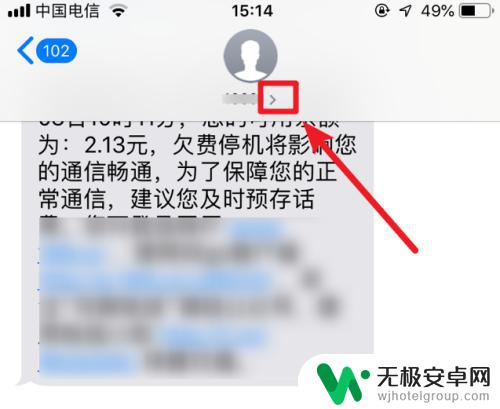
4.点击后,在下方的选项中,点击信息的选项进入。
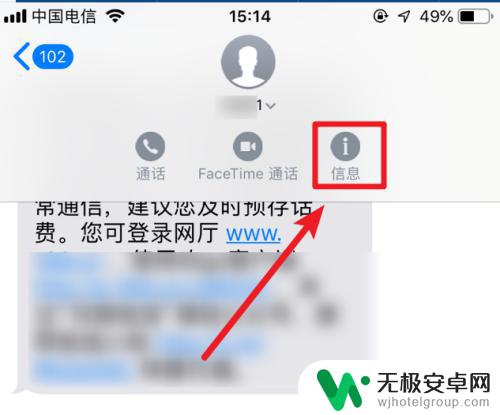
5.进入后,在详细信息页面,点击顶部的号码进入。
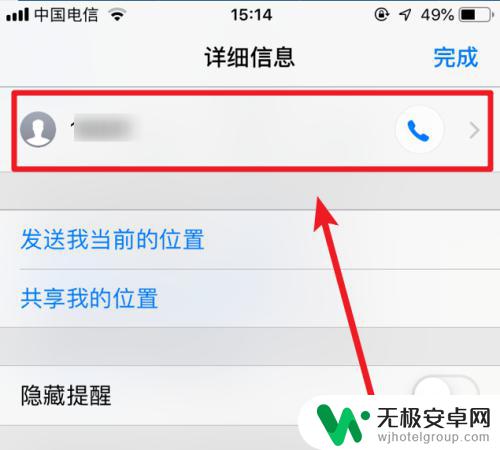
6.进入后,选择页面下方的阻止此来电号码的选项。
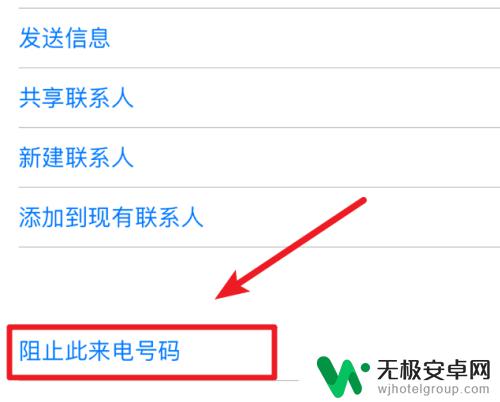
7.点击后,选择阻止联系人。就不会收到该号码的短信息。
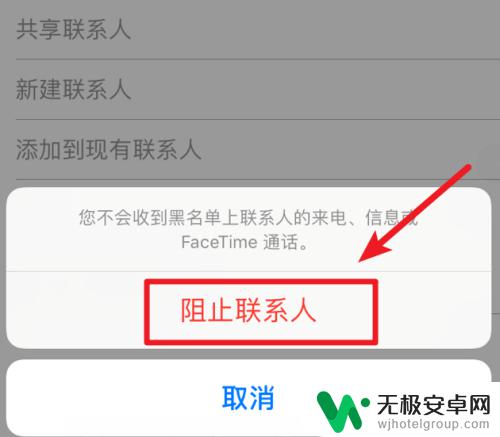
以上是苹果手机屏蔽短信的全部内容,如果您有不懂的地方,可以按照小编的方法进行操作,希望这些方法能够帮助到大家。










